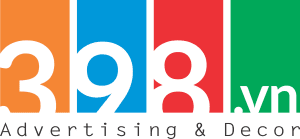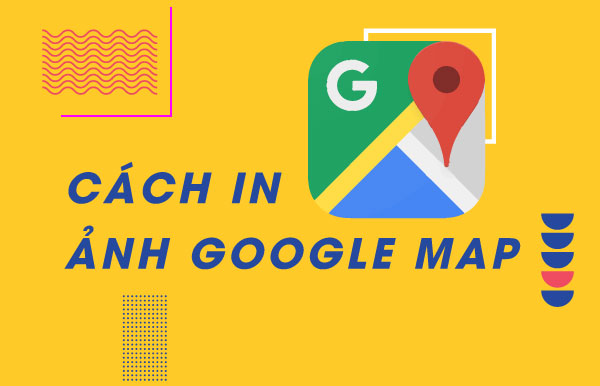Khi muốn chia sẻ vị trí của bạn trên Google Map thì bạn thường làm như thế nào? Nếu bạn đang gặp khó vấn đề này thì hôm nay Quảng Cáo Thượng Lâm sẽ mang đến cho bạn 3 cách in bản đồ Google Map nhanh gọn nhất.
1. Cách in ảnh từ bản đồ Google Map
1.1 In ảnh trực tiếp từ Google Map
Để người dùng thuận tiện nhất cho việc trích xuất và chia sẻ vị trí thì bản thân Google đã cung cấp tính năng in bản độ trực tiếp từ công cụ của mình. Và tất nhiên chúng ta luôn nên sử dụng hàng của google rồi.
B1: Truy cập google map bằng đường dẫn: https://www.google.com/maps/
B2: Tìm đến địa chỉ cụ thể hoặc khu vực bạn cần in
B3: Ở thanh MENU điều hướng bên trái của google map chọn IN (Print)
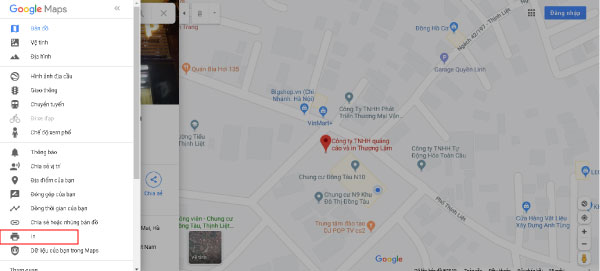
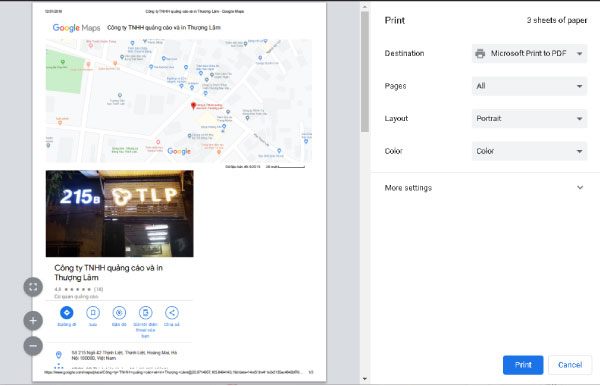
Xem thêm tại:
simili là gì? Ứng dụng của da simili trong đời sống
1.2 In ảnh trực tiếp bằng trình duyệt
Với cách in ảnh này thì thao tác cũng tương đối giống với cách thứ nhất
B1: Truy cập google map bằng đường dẫn ở trên
B2: Tìm đến địa chỉ cụ thể hoặc khu vực bạn cần in
B3: Ấn tổ hợp phím Ctrl + P và thao tác tương tự như cách đầu tiên
1.3 Cắt ảnh google map
Nếu bạn không muốn in ảnh Google map mà lại chứa quá nhiều vị trí thừa thì đây là cách tối ưu nhất.
Với cách này bạn sử dụng một công cụ là Snipping Tool đây là một công cụ có sẵn khi cài bất cứ một hệ điều hành windows nào
B1: Click vào biểu tượng cửa sổ ở góc trái dưới cùng của màn hình
B2: Gõ Snipping Tool và chọn công cụ
B3: Ấn NEW sau đó kéo một hình vuông để có thể in được khu vực mong muốn
B4: Vào File > Save để lưu hình ảnh lại
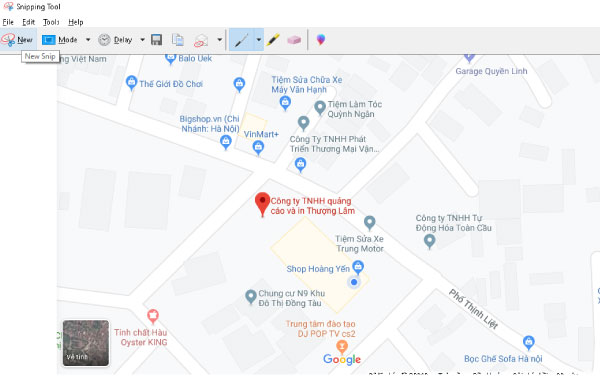
2. Có chèn được hình ảnh Google Map vào các tài liệu khác ?
Để đưa hình ảnh google map vào các nền tảng khác như Word hoặc Power Point thì bạn hãy cắt ảnh google map bằng Snipping Tool sau đó copy vào các nền tàng soạn thảo đó.
3. Lưu hình ảnh kích thước lớn từ Google Map
Với những cách ở trên tuy là có thể in hình ảnh rất nhanh từ Google Map tuy nhiên thì chúng ta sẽ không có được hình ảnh với chất lượng cao. Vì thế chúng ta phải sử dụng một tiện ích mở rộng của Google là ScreenGrab. Các bước thao tác như thế nào thì mời bạn xem video dưới đây.
Như vậy là chúng ta đã cùng nhau tìm hiểu những cách đơn giản nhất để in ảnh từ Google Map phục vụ cho mục đích chia sẻ vị trí. Hi vọng bài viết này đã mang được những kiến thức bổ ích đến dành cho bạn.